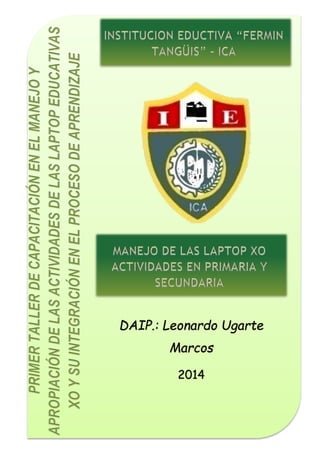
Guía de capacitación en el uso de laptops educativas XO
- 1. DAIP.: Leonardo Ugarte Marcos 2014
- 2. 2 PRESENTACION El Primer Taller de Capacitación en el Manejo y Apropiación de las Actividades de las Laptop Educativas XO y su Integración en el Proceso de Aprendizaje tiene por finalidad reforzar sus conocimientos en el uso y manejo de las laptop educativas XO tanto en el nivel primaria como en el de secundaria, así mismo de las actividades: Actividad Escribir, TortugArte, etc., y accesorio, educación, oficina etc., respectivamente, se caracteriza por ser un material sencillo que detalla los procedimientos básicos para realizar diversas tareas. Este programa es ejecutado por el Ministerio de Educación del Perú, a través de la Dirección General de Tecnologías Educativas (DIGETE) para estudiantes y docentes de las escuelas. Objetivos Contribuir con el logro de la equidad en la educación en el país. Desarrollar capacidades, habilidades y destrezas con TIC. Capacitar a los docentes en el aprovechamiento pedagógico de la computadora portátil XO para los niveles primaria y secundario.
- 3. 3 INDICE
- 4. 4 CARACTERÍSTICAS TÉCNICAS La laptop XO es una computadora portátil, diseñada especialmente para los estudiantes de Nivel Primaria y Secundaria. Sus medidas son: 242mm × 228mm × 30mm. EL HARDWARE LAPTOP XO Laptop XO Modelo 1.5 y 1.0 (Verde) Laptop XO Modelo 1.5 (azul) Procesador Marca AMD, modelo Geode LX - 433 MHz. Marca VIA, modelo C 7-M ULV 0.4 -1.0 GHz Marca VIA, modelo C 7-M ULV 0.4 -1.0 GHz Almacenamiento La 1.0: Flash integrada en la placa principal. RAM. DDR 1 SDRAM de 256 M B. La 1.5: Tiene una ranura en la placa principal. RAM DDR 2 SDRAM de 512 M B. Capacidad: 2GB Memoria RAM: 512Mb Velocidad de Procesador: 1Ghz Ambas soportan memorias SD hasta 8GB. Teclado Ambas versiones tienen un diseño con 77 teclas (entre numéricas y alfanuméricas). Configurado en idioma español Tipo chicle. Incluye teclas de control de juegos y un panel táctil (touchpad) para el control del puntero o flechas. Antenas (Conexión Inalámbrica) La conexión inalámbrica se realiza a través de dos antenas coaxiales y giratorias que son, al mismo tiempo, los seguros de la tapa cuando la laptop está cerrada. Puertos USB Cuentan con tres puertos para las memorias Flash USB, Conector para micrófono, conector para audífonos y compartimiento para memoria SD. Batería Es de ion y litio recargable: trabaja con un rango amplio de temperaturas y tiene larga vida para el almacenamiento. El tipo de empaque es una configuración de 04 celdas con 7.5 V y 20.5 Wh. Contiene un sensor térmico y de sobrecarga además de un switch de corte para su protección. Para lograr la vida útil de la batería es conveniente no descargarla totalmente cada vez que la utilizamos ni dejarla descargada por mucho tiempo. No sacarla y ponerla innecesariamente Cargador Tiene las siguientes características. Bastec 92-3. / AC Adaptador / modelo NA 024/WAA / Entrada: 100-240 V – 1 A 50/60 Hz / Salida: 12 V-2 a LPS. Debemos usar el modelo original que viene con la laptop. Si usamos otro podemos dañar el equipo. PARTES DE LA LAPTOP XO Abrimos la laptop (tanto en primaria como en secundaria es el mismo procedimiento)
- 5. 5 a. Posición inicial de las laptop XO. b. Giramos las antenas y las levantamos. c. Empujamos la pantalla hacia atrás. d. Listo. Señalamos las partes de la laptop EL SOFTWARE TESTEO Y FORMATEO DE LA LAPTOP XO DE PRIMARIA Open Firmware Es un software que se carga en el sistema operativo que ejecutan las XO en el procesador principal cuando el botón de encendido es pulsado. El Open Firmware es responsable de la preparación del hardware. Software para testear el hardware, Este procedimiento le ayudará a verificar el funcionamiento de los componentes del Hardware de la laptop Siga las indicaciones paso a paso:
- 6. 6 Nota: los pasos que se den a continuación es tanto para las laptop de Educación Primaria como de Educación Secundaria 1. Pulse las teclas de la posición A (puntero <) y la tecla de la posición B (botón de encendido). 2. Seguidamente en la parte superior de la pantalla verá un grupo de asteriscos, luego suelte las teclas. El equipo comenzará a testear el estado de la laptop Educativa. 3. En la siguiente pantalla, pulse la tecla Esc o la barra espaciadora, cuatro veces. Verá el proceso de verificación de los componentes del hardware. 4. Seguidamente, pulse la barra espaciadora para ver el procedimiento de verificación de cada tecla. Para salir, pulse la tecla Esc. El Sistema Operativo El sistema es el Fedora 11, interfaz Gnome, un sistema operativo basado en Linux que incluye lo último en software libre y de código abierto. Fedora es de uso gratuito y cualquier persona con los conocimientos adecuados puede modificarlo y distribuirlo. El Kernel 2.6.31 es el núcleo del sistema operativo; es decir, el bloque de código con la parte central del funcionamiento y arranque del sistema. En informática, un núcleo o Kernel (palabra de raíz germánica, “kern”) es un software que sirve de sistema operativo. Es el principal responsable de facilitar un acceso
- 7. 7 seguro de los distintos programas al hardware de la computadora o, en forma más básica, es el encargado de gestionar recursos, a través de servicios de llamada al sistema. Como hay muchos programas y el acceso al hardware es limitado, el kernel también se encarga de decidir qué programa podrá hacer uso de un dispositivo de hardware y durante cuánto tiempo. Es lo que se conoce como multiplexado. Entorno Gráfico Gnome Gnome es un entorno gráfico (escritorio de trabajo) amigable que permite a los usuarios usar y configurar sus ordenadores de forma sencilla. Instalación del Sistema (Formateo de la laptop XO) Descarga de instaladores Para descargar los instaladores de la laptop educativa modelo 1.0 o 1.5 se siguen los siguientes pasos: FORMATEO DE LAS LAPTOP XO PRIMARIA 1. Ingrese desde un navegador web al siguiente enlace: ftp://ftp.perueduca.edu.pe/XO_OLPC/p rimaria 2. Dependiendo de la versión de la XO en la cual se va a instalar, entre otras, verá las carpetas XO-1 y XO-1.5. 3. Descargue la carpeta que necesite, según la laptop educativa que tenga: el modelo 1.0 o el modelo 1.5. 4. Cuando se encienda el equipo, la pantalla se mostrará blanca con cuatro asteriscos formando un rombo. Una vez que aparezca esa imagen, suelte los cuatro botones.
- 8. 8 5. La pantalla se llenará de pequeños cuadros de color verde, de acuerdo al avance del formateo. Al terminar, el equipo se reinicia automáticamente. 6. La pantalla mostrará una imagen de la memoria USB iluminándose intermitentemente. Si el código es detectado, la imagen del USB permanecerá de color rojo. 7. Luego de unos segundos, la imagen de la laptop educativa del centro de la pantalla girará en sentido horario. Puede retirar la memoria USB. El equipo está siendo activado. Escriba el nombre que le asignará a su equipo en el rectángulo en blanco como se observa en la imagen. Luego presione el ícono de Siguiente. 8. Escoja el color de la XO. Haga clic sobre la imagen de la laptop educativa en el centro de la pantalla para cambiarla de color. Es recomendable elegir la misma combinación de colores que se encuentra en la tapa del equipo. Para finalizar, haga clic en Fin. El equipo está totalmente instalado y operativo para ser usado. Interfaz gráfica del Sugar Cuenta con dos botones en la parte superior que permiten cambiar las actividades mostradas en el Hogar.
- 9. 9 Configuración del Sugar Una vez instalada la imagen, se podrá ver el nuevo entorno gráfico. A diferencia del anterior, las actividades son mostradas alrededor de la laptop educativa. Para configurarla, siga las indicaciones: 1. Al presionar el botón del Touch Pad aparece el marco donde podemos encontrar más botones de administración. Mis Ajustes 2. La opción Mis ajustes es una nueva herramienta de administración del sistema operativo. Desde aquí se puede hacer modificaciones al sistema como cambiar nombre y color, desactivar la conexión inalámbrica, ver características técnicas de la laptop, etc. Vamos a examinar las más importantes. Siempre que termine de configurar alguna opción, busque el botón Check y haga clic en él para aceptar los cambios que realizó. Al finalizar cada cambio, normalmente la laptop pedirá que reinicie el sistema. Igual tendrá que hacerlo para poder ver las modificaciones.
- 10. 10 3. Dentro de Mis ajustes, seleccione la opción Acerca de mí. Aquí podrá cambiar el nombre del usuario y el color de la imagen de laptop educativa. 4. Luego de realizar los cambios, haga clic en el check . Haga clic en la opción Reiniciar ahora. 5. Si regresa a la pantalla Mis Ajustes y selecciona la opción Acerca de mi computadora, encontrará información sobre el número de serie, Firmware, versión de Sugar y tipo de licencia. Configuración del Acceso a Internet Para seguir este procedimiento ingrese a Vecindario, donde encontrará a todos los usuarios conectados, las tres posibles mallas de conexión (Malla 1, 6 y 11) y los dispositivos de conexión a internet que son los Access Point. Para configurar el acceso a Internet siga estos pasos: 1. Esta es la pantalla que se conoce como Vecindario, se ingresa presionando el ícono con 8 puntitos que está en el teclado.
- 11. 11 2. En esta imagen podemos ver una de las tres mallas, en la imagen se muestra la malla 1 (Ad-hoc Network 1) como conectada. 3. Debe conectarse al Access Point que en este caso tiene el nombre Soporte, haciendo clic en el círculo con ese nombre. 4. Luego aparecerá una ventana en la que se pedirá contraseña. Para conectarse con ese Access Point tiene que saber la clave, el de la imagen es ASCII, que le permita colocar un máximo de 13 caracteres. 5. Una vez escrita la contraseña correcta, aparecerá el ícono que identifica el Access Point Soporte tal como se kobserva en la siguiente imagen. 6. En el círculo de actividades del Sugar, haga clic en la actividad Navegar y espere a que cargue el navegador.
- 12. 12 7. Este es la imagen que observará siempre que se ingrese a la actividad Navegar. 8. A partir de este instante podrá navegar e ingresar a las páginas de su interés, por ejemplo, http://www.google.com.pe.
- 13. 13 EL TECLADO
- 14. 14 TESTEO Y FORMATEO DE LA LAPTOP XO DE SECUNDARIA 1. Pulse las teclas de la posición A (puntero <) y la tecla de la posición B (botón de encendido). 2. Seguidamente en la parte superior de la pantalla verá un grupo de asteriscos, luego suelte las teclas. El equipo comenzará a testear el estado de la laptop Educativa. 3. En la siguiente pantalla, pulse la tecla Esc o la barra espaciadora, cuatro veces. Verá el proceso de verificación de los componentes del hardware. 4. Seguidamente, pulse la barra espaciadora para ver el procedimiento de verificación de cada tecla. Para salir, pulse la tecla Esc. El Sistema Operativo El sistema es el Fedora 11, interfaz Gnome, un sistema operativo basado en Linux que incluye lo último en software libre y de código abierto. Fedora es de uso gratuito y cualquier persona con los conocimientos adecuados puede modificarlo y distribuirlo. El Kernel 2.6.31 es el núcleo del sistema operativo; es decir, el bloque de código con la parte central del funcionamiento y arranque del sistema. En informática, un núcleo o Kernel (palabra de raíz germánica, “kern”) es un software que sirve de sistema operativo. Es el principal responsable de facilitar un acceso seguro de los distintos programas al hardware de la computadora o, en forma más básica, es el encargado de gestionar recursos, a través de servicios de llamada al sistema.
- 15. 15 Como hay muchos programas y el acceso al hardware es limitado, el kernel también se encarga de decidir qué programa podrá hacer uso de un dispositivo de hardware y durante cuánto tiempo. Es lo que se conoce como multiplexado. Entorno Gráfico Gnome Gnome es un entorno gráfico (escritorio de trabajo) amigable que permite a los usuarios usar y configurar sus ordenadores de forma sencilla. Instalación del Sistema (Formateo de la laptop XO) Descarga de instaladores (PRIMARIA) Para descargar los instaladores de la laptop educativa modelo 1.0 o 1.5 se siguen los siguientes pasos: Descarga de instaladores (SECUNDARIA) Ingrese desde un navegador web al enlace: ftp://ftp.perueduca.edu.pe Se cargará una pantalla en la cual debe buscar la carpeta XO-OLPC, haga clic sobre ella. Luego, seleccione la carpeta secundaria haciendo clic sobre ella. Seleccione la carpeta XO-1.5. Encontrará los tres archivos de la imagen XO-1.5 para secundaria que deberá descargar.
- 16. 16 Haga clic en el archivo fs.zip. Seleccione una ubicación y luego haga clic en Guardar. Haga clic derecho sobre el archivo os65-2g.zd para descargarlo. Elija la opción Guardar destino como… Ubique el destino en el que guardó el archivo anterior y haga clic en Guardar. Debe tener estos tres archivos en una misma ubicación.
- 17. 17 PREPARAR EL USB CON LA IMAGEN DE INSTALACIÓN. Una vez descargados los archivos de la imagen cópielos a la raíz de su memoria USB. Instalar el Sistema Operativo y sus aplicaciones. Para realizar la reinstalación del sistema operativo, es importante tener cargada la batería y conectar la laptop a la corriente eléctrica mediante el cargador. 1. Apague la laptop e inserte la memoria USB que contiene los archivos de actualización del sistema operativo. 2. Presione al mismo tiempo los cuatro botones de juego que se encuentran al lado derecho de la pantalla y, sin soltarlos, encienda la laptop, como muestra la imagen. 3. Cuando se encienda el equipo, la pantalla se pondrá blanca con cuatro asteriscos en forma de rombo. Una vez que aparezca esa imagen, suelte los cuatro botones.
- 18. 18 4. La pantalla se llenará de pequeños cuadros de color verde de acuerdo al avance del formateo. Al terminar el equipo se reiniciará automáticamente. 5. Luego de unos segundos, la imagen de la laptop educativa que se encuentra en el centro de la pantalla, 6. Una vez cargada la imagen, esta será la pantalla inicial:
- 19. 19 PERSONALIZAR EL ENTORNO DE TRABAJO Configurar la conexión inalámbrica 1. En la barra de herramientas superior, haga clic en el icono de red y verá una lista de todas las posibles conexiones a Internet detectadas por el equipo. 2. Una vez seleccionada la conexión inalámbrica, el sistema se conectará automáticamente. En algunos casos, hay conexiones que le pedirán contraseña; si fuera así, esta contraseña será entregada por la DIGETE. Una vez establecida la conexión, el ícono cambiará a esta forma: 3. Una vez confirmada la conexión, puede navegar por Internet.
- 20. 20 Nota: También puede desactivar la conexión de la red Inalámbrica. Haga clic derecho en el ícono de red y quítele el check a la opción Activar Inalámbrico. Configurar hora y fecha 1. Haga clic sobre la hora y fecha, tal como se muestra en la imagen: Luego, expanda la opción Ubicaciones, inmediatamente haga clic en Editar. 2. Actualice la fecha y la hora. Luego, haga clic en Ajustes de la hora, actualice la fecha y hora. Haga clic en Establecer la hora del sistema. 3. Una vez concluida la actualización de la hora y la fecha, en la pantalla principal se verán los cambios realizados.
- 21. 21
- 22. 22
- 23. 23
- 24. 24 La actividad Escribir de la laptop XO es un recurso pedagógico que sirve para producir textos. Puedes redactar textos narrativos, descriptivos, expositivos, entre otros. Asimismo cualquier tipo de documentos (cartas, oficios, monografías, solicitudes, etc.)
- 25. 25 Procedimientos básicos que debe dominar: Ingreso: Vista hogar. Clic en el icono ESCRIBIR. Posicionando el cursor, durante unos instante, aparece el menú Escribir; clic en empezar nuevo. Iniciar hacer el trabajo. Función tijera Pegar Copiar Deshacer Copiar y escribir en la actividad escribir Formato de documento portable (PDF) Texto simple (TXT) Hipertexto (HTML) Seleccionar la palabra, frase o párrafo a copiar. Clic en copiar Ubico el cursor donde debo copiar. Clic en el icono de pegar. Buscar en la actividad Escribir. Se escribe la palabra en el espacio buscar. Seleccionar o buscar una palabra en un texto Rehacer Buscar Archivos guardados Privado / Mi vecindario Texto enriquecido (RTF)
- 26. 26 Terminado de escribir la palabra, se observará el sombreado de la palabra en el texto. Hacer clic en para ver si la palabra se encuentra en otro sitio del texto Función vista Ajusta el texto a la ventana Busca texto según el Aleja el texto de la ventana Función Texto Tipo de fuente (se despliega un menú para escoger el tipo de fuente) Seleccionar textos. Este procedimiento se realiza para dar formato a un texto, es decir, mejorar su presentación cambiar el tamaño y color de las letras, centrado de títulos, alineado de párrafos, etc. Para realizar este proceso hay dos formas: Forma Nº 01: Ubique el cursor delante de la palabra o párrafo que desee seleccionar. Luego presione simultáneamente la tecla mayus y una tecla direccional (arriba, abajo o derecha). Ejemplo: Acerca el texto de la ventana número de página utilizadas Acerca o aleja el texto según criterio Subrayar texto Tamaño de fuente Cursiva (inclina la fuente) Al hacer clic se despliega un menú para escoger un color determinado para la fuente Negrita
- 27. 27 El hombre comienza en realidad a ser viejo cuando cesa de ser educable. Forma Nº 02: Situé el cursor delante de la palabra o párrafo que desea seleccionar y siga estos pasos: Observará que el texto queda sombreado de color gris. Al finalizar retire ambos dedos al mismo tiempo. Función Muestra: (muestra marcas de párrafos y otros símbolos de formatos ocultos) Encabezado 1 Encabezado 3 Encabezado 4 Función Numeración y viñetas: Justificar ambos lados Justificar a la derecha Justificar al centro Justificar al izquierda Bloque de texto Texto simple Encabezado 2 Normal Lista alfabética minúscula Lista enumerada Lista con Viñetas Normal Lista con Guiones Lista alfabéticas mayúsculas
- 28. 28 Función tablas Borrar filas Insertar fila Función Insertar Imagen Función voz Insertar tabla Borrar columna Insertar columna Diario Capturar una imagen con la cámara de la misma laptop Insertar una imagen de una memoria Flash (USB conectada a la laptop) Buscar un archivo existente Ordenar vista Por fecha de modificación Por fecha de creación Ordenar por tamaño Importar imagen de otra actividad Insertar de favoritos Insertar imagen guardada en cualquier momento Elegir idioma para reproducción Detener reproducción
- 29. 29 Reproduce texto escrito
- 30. 30
- 31. 31 Ahora desarrollamos actividades con la actividad escribir
- 32. 32 Actividad 01: Difundimos la belleza turística de nuestra comunidad
- 33. 33
